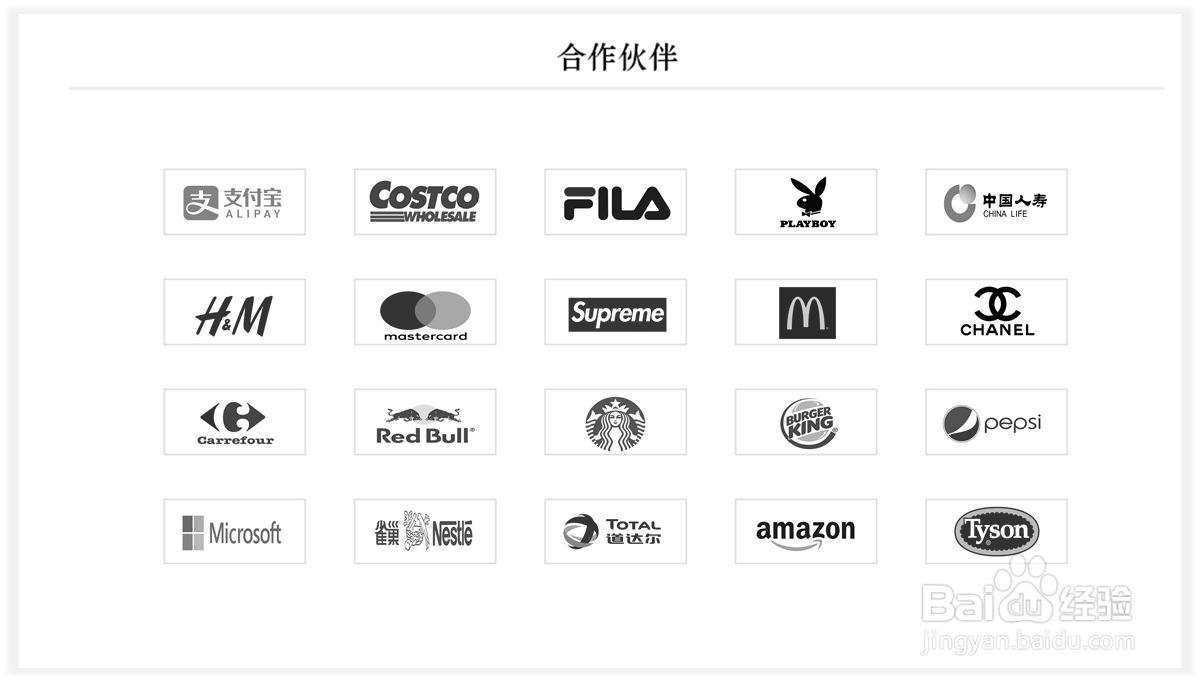1、【原图】先看这么多大大小小不同的 logo 同时挤在一页 PPT 中看起来似乎无从下手,不知道从哪一步开始其实,这种页面并不难处理,做到对齐和统一就可以了
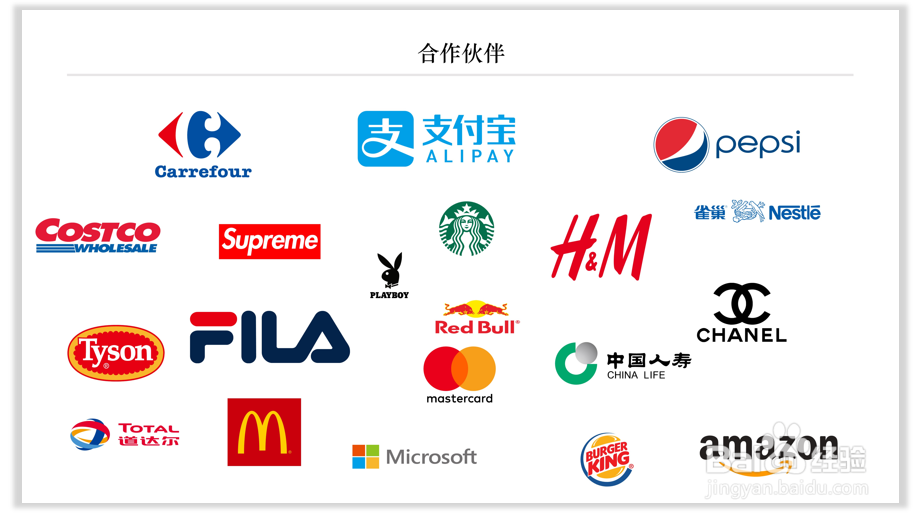
2、【统一 logo大小:等高】选中需要调整的 logo, 打开 iSlide 「设计工具」鼠标框选 logo (以最后选中的形状的高为「等高」的基准)后,选择「等高」
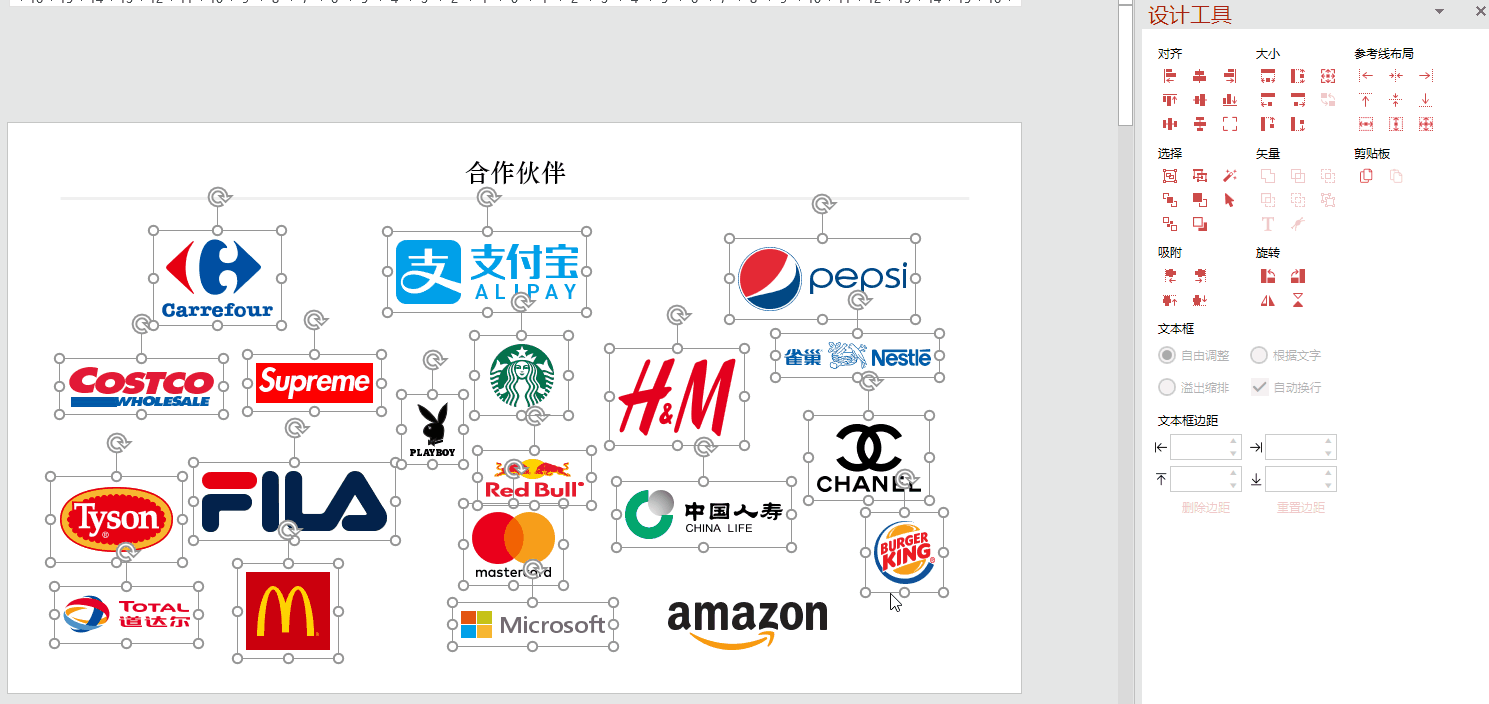
3、【统一 logo大小:等宽】选中需要调整的 logo, 打开 iSlide 「设计工具」鼠标框选 logo (以最后选中的形状的宽为「等宽」的基准),点击「等宽」
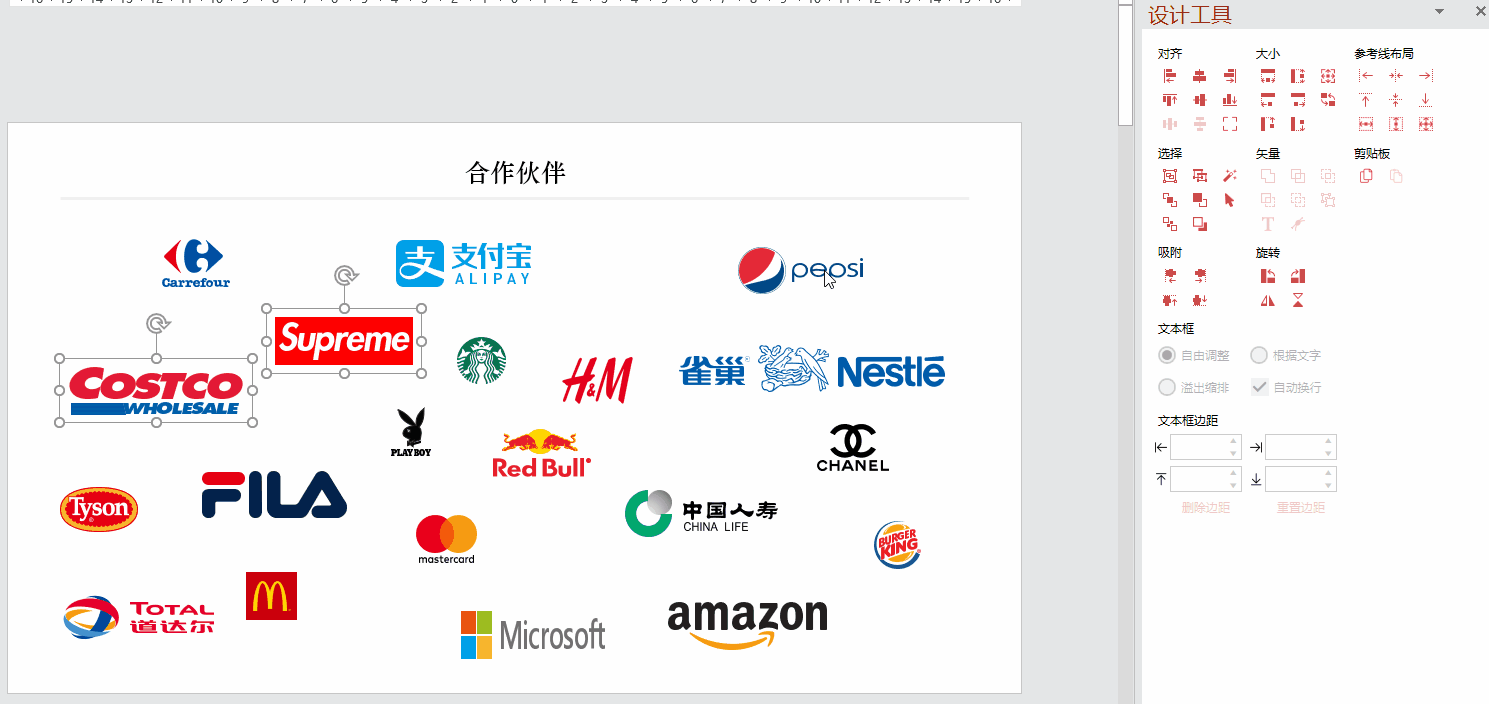
4、【矩阵布局】插入 1 个矩形:插入 » 形状 » 矩形打开 iSlide 「矩阵布局」设置布局的数量,输入实际需要的数量就可以横向数量:5纵向数量:4
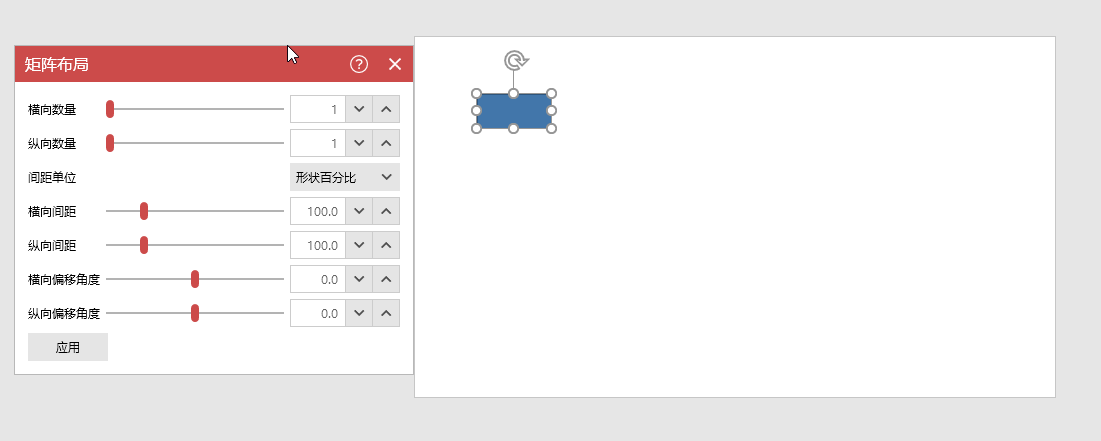
5、【参考线】打开 iSlide一键优化里的 「智能参考线」在参考线的辅助下,调整矩形的纵向间距和横向间距的,规范矩形的位置
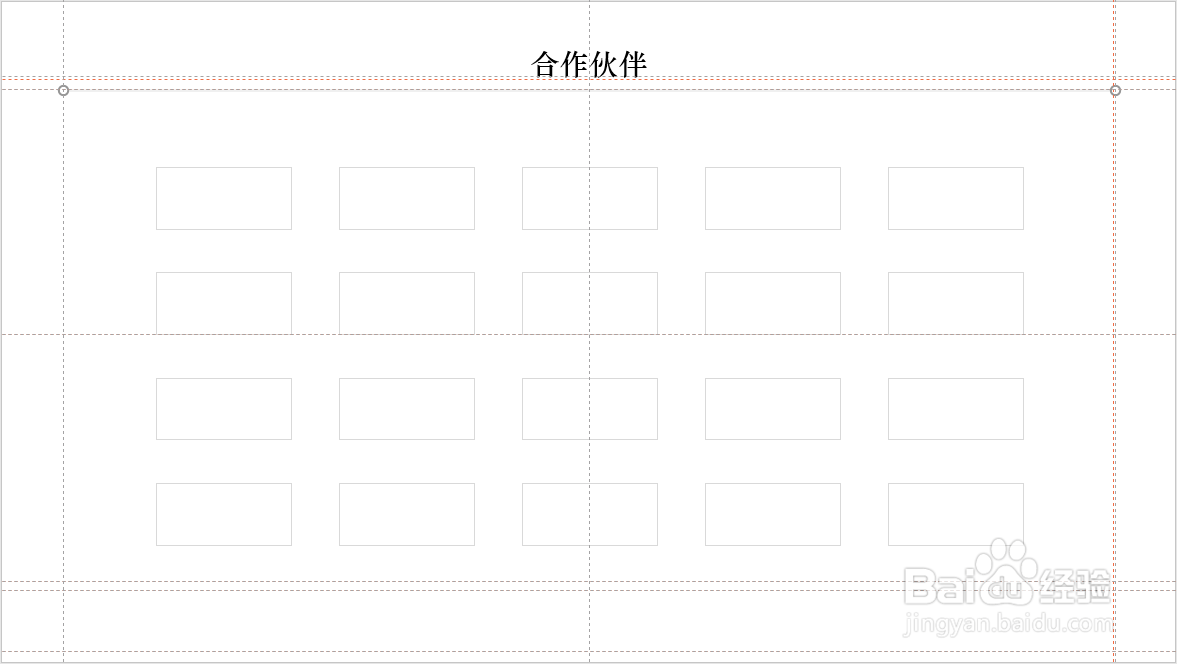
6、【填充logo】将统一大小的 logo 填充入矩形中,调整形状格式位置,完成
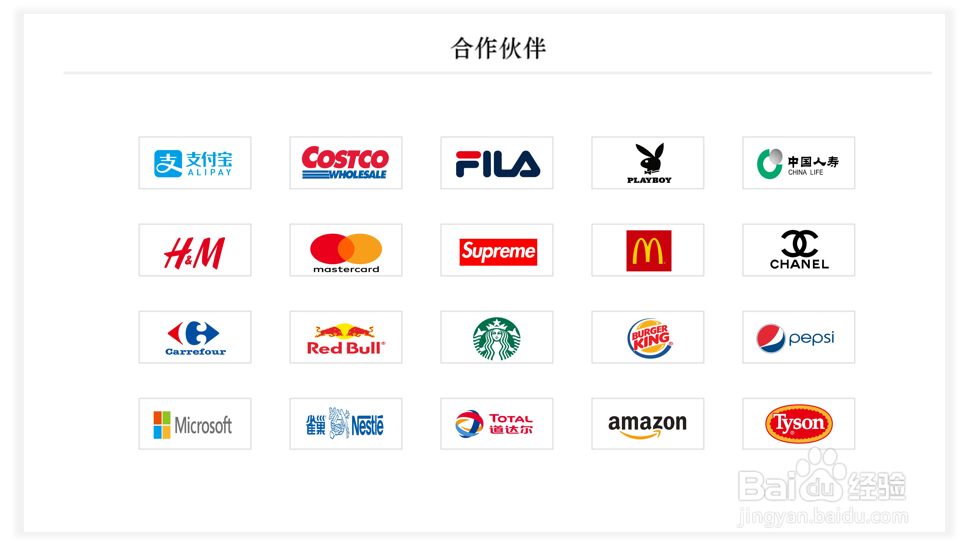
7、扩展:【统一色彩/风格】当过多的颜色出现在同一个页面中,对视觉会造成干扰可以尝试降低色彩饱和度(更黑或白和减少色度),让页面变得更加 "专业"